Win 8升级Windows10失败提示80240020怎么办?
很多用户在升级Win10系统的过程中都会遇到一些问题,比如,最近有些Win8.1系统用户在升级win10时遇到失败提示错误代码:80240020,如下图所示。那么遇到此类错误代码该如何解决呢?现在,小鱼一键重装系统小编就针对此问题来大家详细介绍处理方法。
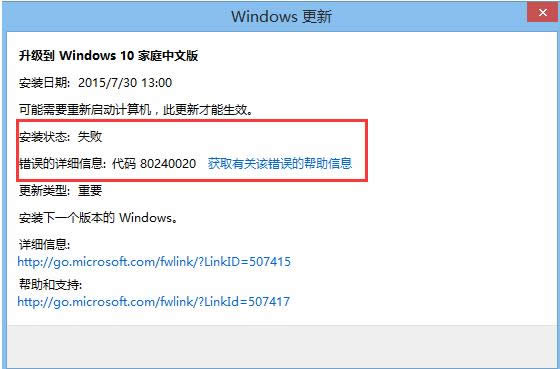
解决主法如下:
1. 删除“C:\Windows\SoftwareDistribution\Download”下所有文件
2. 以管理员身份运行命令提示符,输入“wuauclt.exe /updatenow”并回车(注意空格)
3. 打开控制面板> Windows更新,这时应该能看到补丁在下载
同时参考:Win10正式版今日发布:Win7/Win8.1升级Win10失败80240020临时解决方法
如果上述方法不能解决,建议下载Win10 ISO镜像进行升级安装,
扩展阅读:升级Win10系统失败提示C1900101-30018的解决方法
解决方案:
1、以管理员身份运行“命令提示符”,在开始菜单或开始屏幕搜索框中输入CMD,然后在结果中点击右键,选择“以管理员身份运行”。
2、关闭 BITS、Cryptographic、MSI Installer 和 Windows 更新四个服务,命令如下(每行命令输入之后都要按回车执行):
net stop wuauserv
net stop cryptSvc
net stop bits
net stop msiserver
3、重命名 SoftwareDistribution 和 Catroot2 文件夹,命令如下(同上):
ren C:\Windows\SoftwareDistribution SoftwareDistribution.old
ren C:\Windows\System32\catroot2 Catroot2.old
4、重启 BITS、Cryptographic、MSI Installer 和 Windows 更新四个服务,命令如下(同上):
net start wuauserv
net start cryptSvc
net start bits
net start msiserver
5、执行 exit 命令关闭命令提示符,然后重启电脑。此时再次尝试升级Windows10,错误就应该解决了。
以上就是Win8.1系统升级Win10系统失败提示错误代码80240020的解决方法,希望上面介绍的内容可以帮助到大家。
……